Diablo 4 でアスペクトを使用する方法

「ディアブロ 4」という暗く危険な地獄の深さで、アスペクトのロックを解除しながら悪魔と戦い、宝箱を襲撃します。これら
IRQL_NOT_LESS_OR_EQUALエラーは、Windowsオペレーティングシステムに関連するBSODまたはブルースクリーンオブデスエラーに分類されるさまざまなエラーの1つです。死亡またはBSODエラーのブルースクリーンは、Windowsオペレーティングシステムに重大な問題が発生したときに表示される傾向があります。
Windows 7、8、または10でのIRQL_NOT_LESS_OR_EQUALエラーの存在は、破損したWindowsサービスが、不正アクセスをトリガーした粒子状の制限されたメモリの場所にアクセスしようとしているか、単にコンピューターシステムがドライバーの問題に直面していることを示しています。
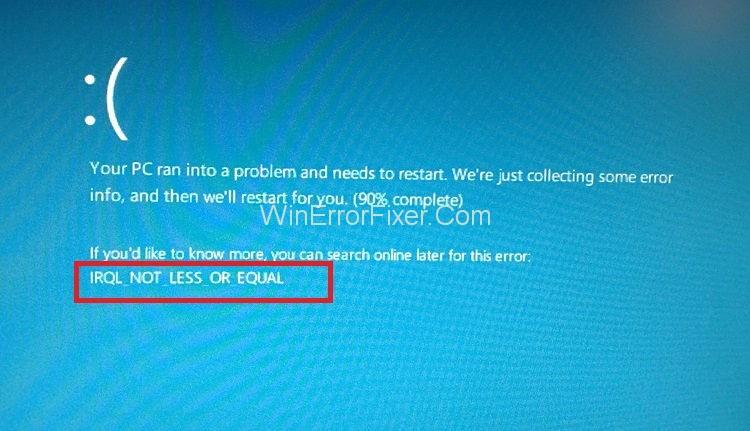
この状況では、現在のログインセッションが終了し、コンピューターの画面が青色に変わるため、アクティビティまたはコンピューターが禁止されます。エラーのメッセージが表示されます。カテゴリに関連するすべてのエラーは、できるだけ早く修正することをお勧めします。長期間そのままにしておくと、データが失われたり、システムがクラッシュしたりする可能性があるためです。
IRQL_NOT_LESS_OR_EQUALエラーが発生する主な原因の1つは、デバイスドライバーに関連する問題です。たとえば、ハードウェアとレジストリの問題、非互換性とインストール不良、ウイルス、マルウェア攻撃などです。IRQL_NOT_LESS_OR_EQUALエラーが発生しないようにする最善の方法は、デバイスドライバーとWindowsシステムが正しくインストールされ、最新であることを確認することです。
これを行うには、サードパーティのソフトウェアとともにオペレーティングシステムの更新を定期的にチェックし、すべてのシステムファイルをバックアップすることは、これを実現するための非常に効果的な方法です。
コンテンツ
Windows10のIRQL_NOT_LESS_OR_EQUALエラーを修正
IRQL_NOT_LESS_OR_EQUALエラーに取り組む最も効率的な方法を以下に示します。方法1から始めて、これらの方法のいずれかが機能するまで作業を進めていきます。さぁ、始めよう!
解決策1:接続されたデバイスとドライバーを無効にする
手順1:フラッシュドライブ、USBスティックなど、コンピューターに接続されているすべてのデバイスのプラグを抜きます(キーボードとマウスを除くすべて)。
ステップ2:次に、PCに接続されている関連または他のデバイスドライバーを無効にします。
ステップ3:次に、無効になっているデバイスをインストールせずにコンピューターを実行してみます。
手順4:一度に1つのデバイスを有効にして、その後エラーが表示されるかどうかを確認します。
手順5:デバイスを有効にした後にエラーが表示された場合は、有効にしたばかりの特定のデバイス/ドライバーが原因であるため、何らかのアクションを実行する必要があることを示しています。
ステップ6:セーフモードでそのドライバーをアンインストールし、後で再インストールします。このメソッドは、IRQL_NOT_LESS_OR_EQUALエラーを解決する必要があります。
また読む:
解決策2:セーフモードを使用してコンピューターを起動する
ステップ1:まず、Shift +画面上の電源ボタンをクリックします。
ステップ2:次に、Shiftキーを押しながら[再起動]をクリックします。
ステップ3: [トラブルシューティング]をクリックしてから、[詳細設定]オプションをクリックします。
ステップ4:その後、[スタートアップ設定]をクリックします。
ステップ5:次に、[再起動]をクリックします。
ステップ6:コンピュータが再起動します。再起動後、セーフモードオプションを選択できます。
注:この方法を実行した後でもエラーが表示される場合は、サードパーティのアプリ、ソフトウェア、またはデバイスドライバーに問題がないことを示しています。また、問題がコンピュータのハードウェアに起因していることも示しています。
解決策3:システムの復元を実行する
この方法では、データを失うことなくシステムを復元できるため、緊急時にドライバーとソフトウェアを有効にする前に復元ポイントを作成する必要があります。
ステップ1:まず、[設定]に移動し、[更新と回復]オプションをクリックします。
ステップ2:次に、コンピューター画面の左側にある回復オプションをクリックします。
ステップ3:次に、[このPCを更新]をクリックしてから、[開始]オプションをクリックします。
ステップ4:画面をクリックした後、画面に表示される指示に従います。
解決策4:RAMのデバッグ
この方法では、ハードウェア内の問題を特定するために組み込みのユーティリティを使用する必要があります。
手順1:検索バーに「Windowsメモリ診断」と入力します。
ステップ2:次に、Windowsメモリ診断ユーティリティを開きます。
ステップ3:この機能は2つのオプションにつながります。[今すぐ再起動して問題を確認する]オプションを選択する必要があります。スキャンは、すぐに開始することも、別の再起動セッション中に開始することもできます。
ステップ4:このスキャンでは、RAMまたはメモリの問題またはエラーのリストが表示されます。これは、RAMを交換する必要があることを示しています。交換すると、コンピュータは正常に機能します。
解決策5:メモリキャッシュを無効にする
これは2つの方法で行うことができます。
解決策1.1:
ステップ1:基本入出力システム機能の使用。このためには、BIOSセットアップキーをクリックする必要があります(このキーはマザーボードによって異なります。ほとんどのコンピューターではF2ですが)
手順2: [メモリ設定]のオプションを見つけて、メモリキャッシュ機能を無効にします。
解決策1.2:
ステップ1:まず、検索バーに「デバイスマネージャー」と入力します。
ステップ2:次に、ディスクドライバのオプションの横にあるドロップダウン矢印をクリックすると、ドライブの名前が表示されます。
ステップ3:次に、ドライブをダブルクリックして、[ポリシー]ウィンドウに移動します。
ステップ4:ドライバーを無効にするオプションをクリックします。
ステップ5: [OK]をクリックします。
ステップ6:最後に、コンピューターを再起動して、行った変更を実装します。
解決策6:コマンドプロンプト機能を使用してレジストリ内の破損したファイルを修正する
注:この方法を実行する前に、レジストリをバックアップすることをお勧めします。
ステップ1:まず、Cortana検索バーにcmdまたはCommandPromptと入力します。
ステップ2:次に、コマンドプロンプトを右クリックします。[管理者として実行]をクリックします。
ステップ3:ボックスがポップアップし、sfc / scannowコマンドを実行する必要があります。
ステップ4:最後に、スキャンが終了したらコンピューターを再起動します。
おすすめされた:
結論
このガイドには、IRQL_NOT_LESS_OR_EQUALエラーを解決するためのすべての効果的な方法が含まれています。このガイドが、このエラーの背後にある理由とその対処方法についての理解を深めることを願っています。注意深く注意深く指示に従ってください。このガイドがお役に立てば幸いです。現在、システムは正常に機能しています。
「ディアブロ 4」という暗く危険な地獄の深さで、アスペクトのロックを解除しながら悪魔と戦い、宝箱を襲撃します。これら
最終更新/編集者: Steve Larner 日: 2023 年 11 月 5 日。すでに Steam アカウントをお持ちで、お気に入りのゲームをプレイする準備ができています。唯一のハードルは、
『ディアブロ 4』では、プレイヤーはソロでプレイすることも、パーティーに参加することもできます。ほとんどのプレイヤーはパーティーをすることを好みますが、一人でプレイすることを好むプレイヤーもいます。でもどうやって
経験豊かなブロックス フルーツ プレイヤーなら誰でも、生き残るためにはオーラを獲得することが不可欠であることを知っています。戦闘中にエレメンタルフルーツを装備できるようになり、
トレーディングは、ロールプレイング ゲームの経済および社会システムの生命線です。メインミッションやサイドをクリアすることでクレジットは獲得できるものの、
GIMP は、SVG 形式へのファイルのエクスポートに対する基本的なサポートを備えています。 GIMP の SVG ファイルは主にベクター パスから作成されているため、
『Baldur's Gate 3』ではキャラクター作成の選択肢が豊富にあります。 12 クラスと 46 サブクラスの多くの種族から、
OSX を使用しているか Windows を使用しているかに関係なく、バッテリーが切れたラップトップを使用している場合は、そのすべての機能と優れた機能が Google の
ワイヤレス マウスは通常、バッテリーを含むマウスとワイヤレス アダプター (通常は USB) の 2 つの部分で構成されます。マウスは信号を送信します。
私たちの生活がますますオンラインに移行するにつれて、私たちのセキュリティに対する脅威も増加しています。単なる迷惑行為を引き起こす、簡単に見つけられるウイルスの時代は終わりました。
通常、Windows オペレーティング システムは平均的なユーザーにとって十分安定していますが、しばらくすると問題が発生する場合があります。遅い、誤動作する
Illustrator は素晴らしいプログラムですが、色の調整に苦労するかもしれません。選択した色に関係なく、Illustrator によって色が変更されることがあります。
コーディングは複雑なパズルを解くように感じることがあります。場合によっては、そのパズルは結局「違いを見つける」ということになります。 Visual Studio コード (VS コード)
多くの誇大宣伝と期待を経て、「Baldur's Gate 3」がリリースされました。しかし、多くのプレイヤーはゲームに飛び込む前に、それが可能かどうかを知りたいと思うでしょう。
Baldur's Gate 3 (BG3) では、プレイヤーに旅を助ける 10 人の仲間が与えられます。ただし、パーティーに残すことができるのは 3 つだけです。全て
コントローラーの接続に問題がありますか?ゲームの準備はできていますが、コントローラーを使用しないとゲームオーバーになります。ゲーマーはあなただけではありません
ロールプレイング ゲーム (RPG) では、コンパニオンを利用して、プレーヤーがゲーム内の他のキャラクターと感情的な愛着を築くように促します。 『バルダーズゲート3』
あなたが Python 開発者であれば、Python の科学計算に必須のパッケージである NumPy について聞いたことがあるでしょう。しかし、それを入手する方法を知っていますか
ごみ箱は、データをすぐに削除せずに削除する便利な方法であるため、Windows デバイスに役立ちます。しかし、それがなくなったり、
ジェットパックは、「スターフィールド」宇宙の探索に役立つ最も重要なデバイスの 1 つです。飛び回って地面を素早くカバーすることができます


















